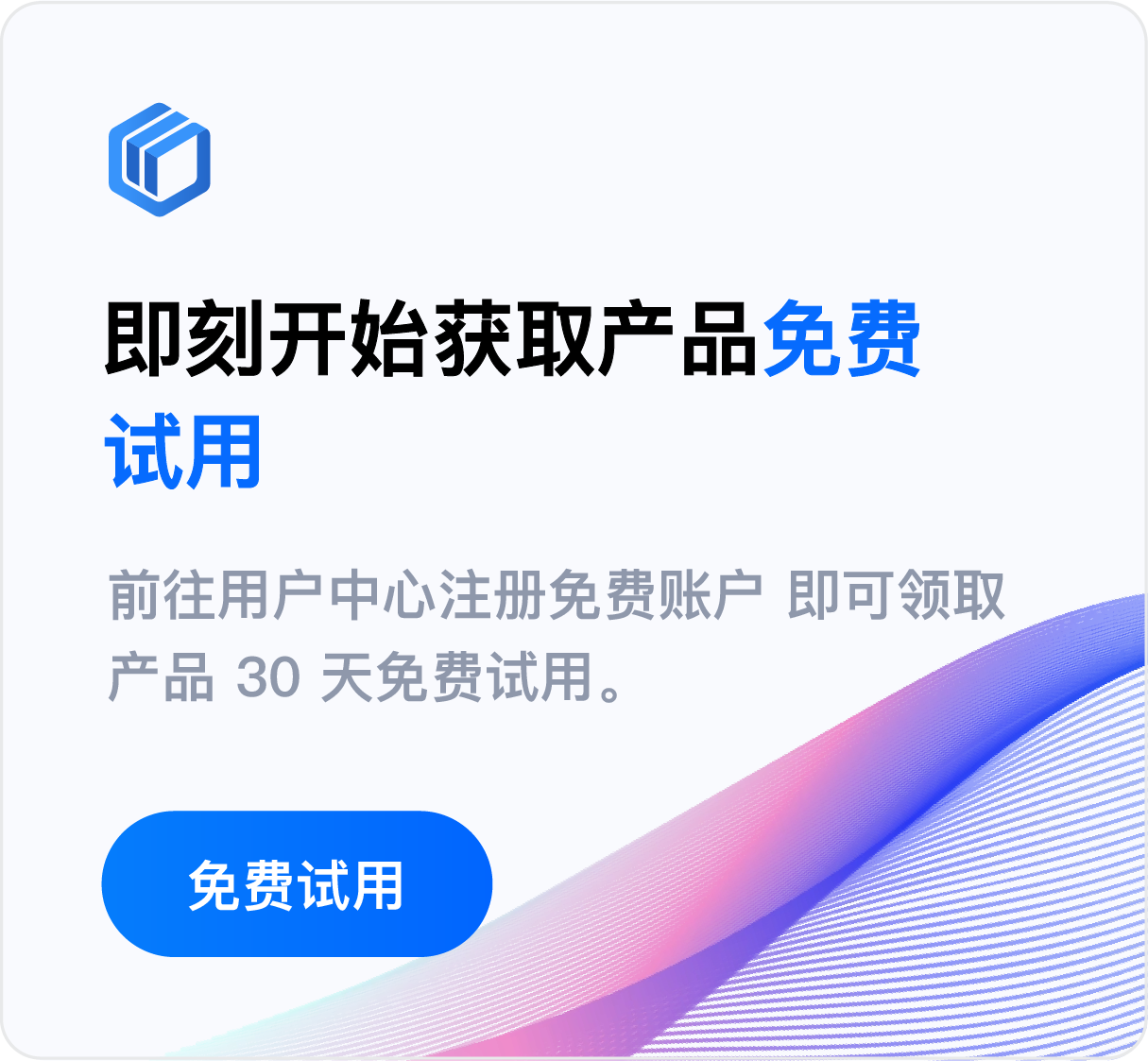返回文章列表
返回文章列表用户可通过移动设备在线处理审批工作(包括解密申请、离线申请、文件外发申请、安全属性调整申请、邮件解密申请),且审批消息实时推送,保证审批及时性。此外移动端还提供了加密文件预览的功能。
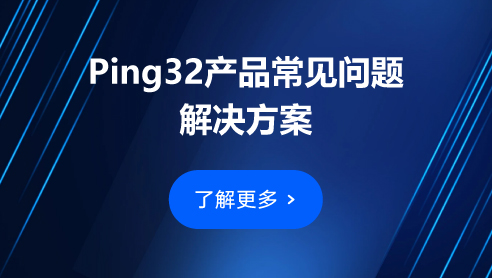
1.服务器环境配置
使用手机端APP预览加密文件功能前,还需要在服务器上进行相关配置。
在服务器上安装客户端,并且对客户端下发加密授权,下发加密授权后,重启服务器电脑,使加密服务正常运行。
对服务器上的这一台客户端下发审批预览的加密策略,勾选Android与iOS端审批加密文件预览,点击应用按钮。
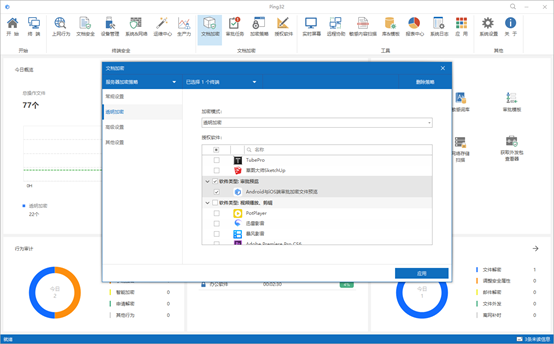
2.手机端安装
安卓手机
将获取到的Ping32手机端APP安装包,在安卓手机运行安装。
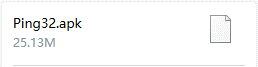
苹果手机
直接在App Store搜索“Ping32″ 即可进行下载安装。
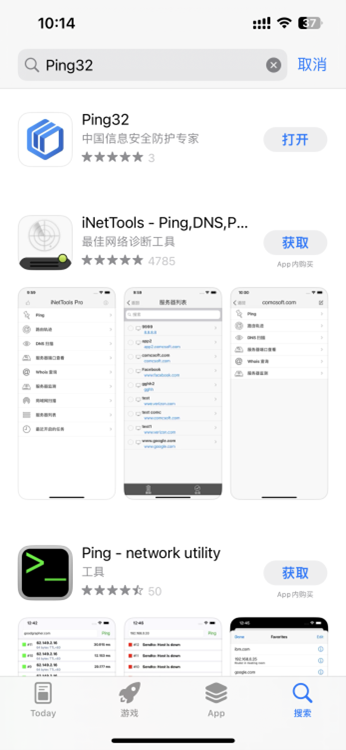
3. 手机端登录
3.1 Ping32手机端在手机安装后,运行Ping32手机版APP,进入登录页面,输入管理员账号和密码,设置服务器IP地址,填写服务器内网地址或外网地址,点击登录。
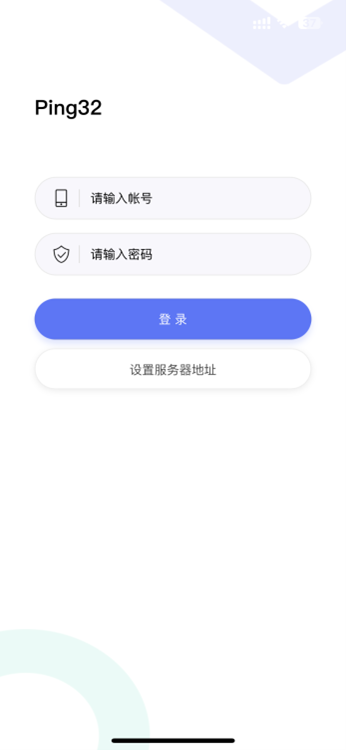
3.2 点击设置服务器地址按钮,选择连接类型:IP地址、私有域名或公有域名,填写服务器地址,点击保存。
注:若手机端连接的是和服务器同一网络的WiFi,属于同一个局域网环境,服务器地址填写服务器内网IP地址即可;若手机端是用的流量、热点或其他外网WiFi连接,则需要服务器网络有公网IP,做端口映射,开放48990端口。服务器地址则填写服务器公网IP地址或厂家分配的私有域名。
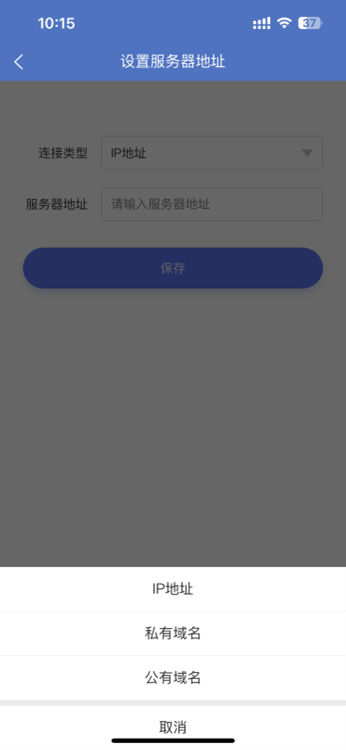
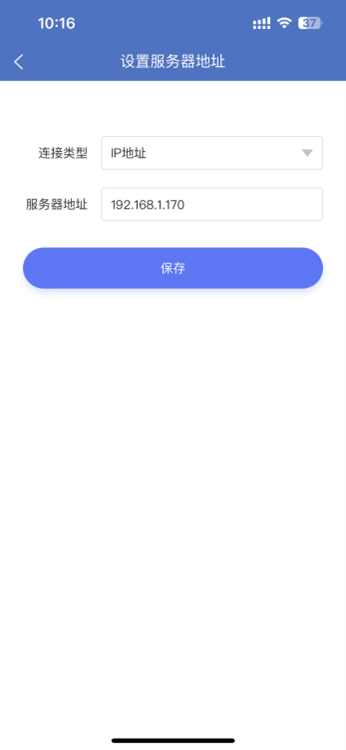
4. 首页
4.1 手机端登录页面输入账号和密码,设置服务器ip地址后,点击登录按钮,登录到手机版APP的首页。在首页可以看到一些精选资源,包括文档透明加密、上网行为管理等模块的资源信息介绍。
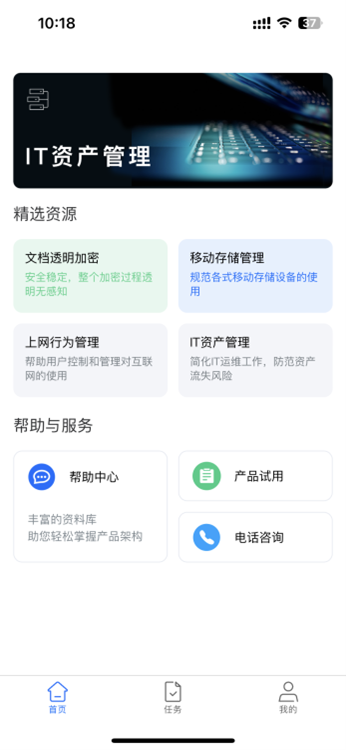
5. 任务
5.1 页面下方,点击任务按钮,进入审批相关页面,包括待处理、已处理、已抄送审批数量,还有文件解密、调整安全属性、邮件解密、文件外发、离网申请的审批条数。
点击待处理、已处理、已抄送,进入我的待审批、已处理、已抄送记录页面。点击审批相关的文件解密、调整按钮属性等按钮,可以进入待审批记录页面。
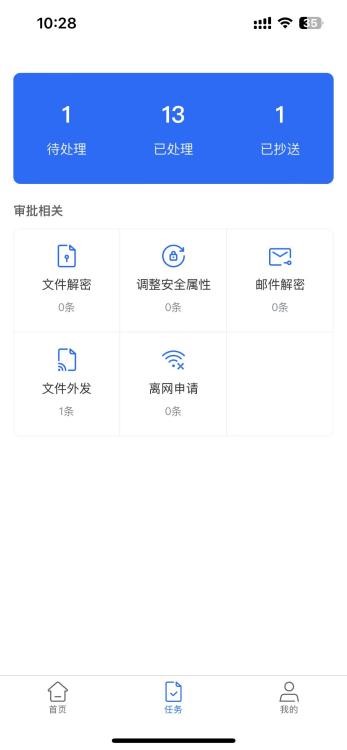
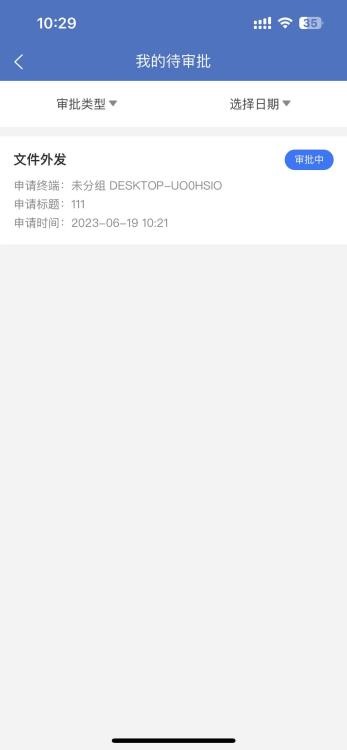
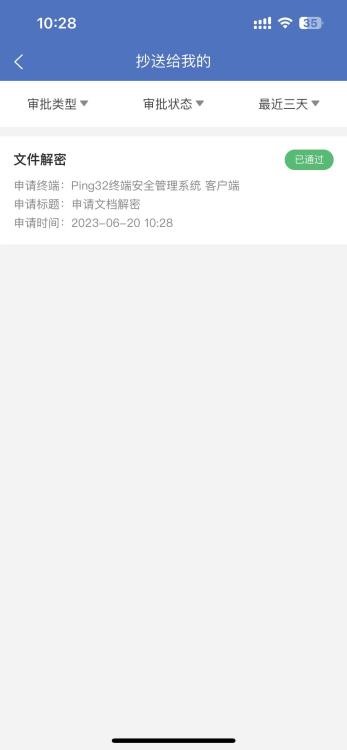
5,2点击页面上方文件解密、选择日期按钮,可以选择显示文件解密、调整安全属性、文件外发等或全部的待审批记录,支持选择日期显示一段时间内的审批记录。
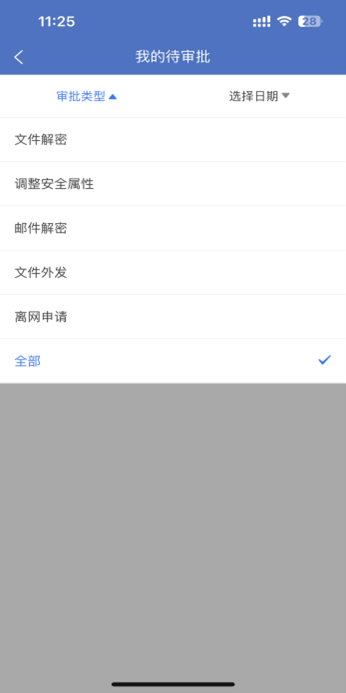
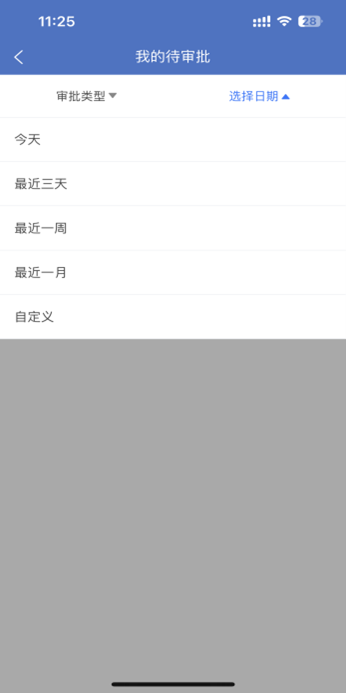
5.3待处理,我的待审批页面点击一条审批记录,打开查看终端的文件解密审批详情,包括审批提交时间、终端部门、申请标题、申请描述、文件列表信息;还可以看到审批人、抄送人等审批流程。点击同意或驳回,对此审批进行操作。
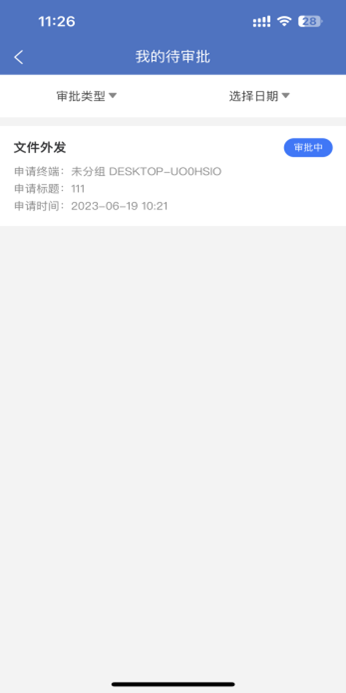
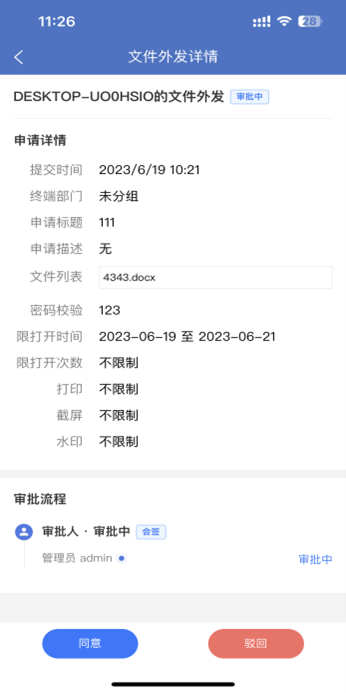
5.3已处理,我的已处理页面,可以按照审批类型、审批状态、时间显示审批记录。点击一条审批记录,查看终端的已通过文件解密详情,包括审批提交时间、申请标题、文件列表等信息;还可以看到审批是否通过,审批人、抄送人、审批时间等审批流程信息。
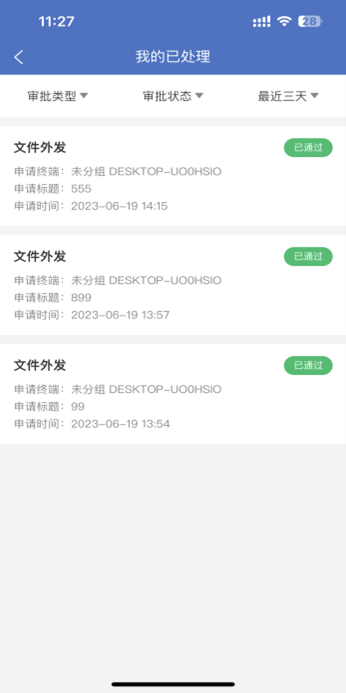
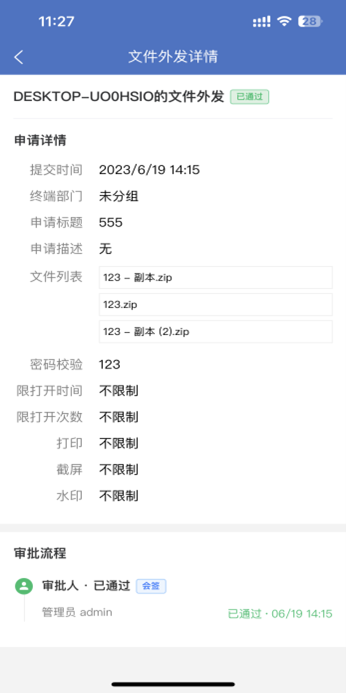
5.4 已抄送,抄送给我的页面,可以按照审批类型、审批状态、时间显示审批记录。点击一条审批记录,查看终端的已通过文件解密详情,包括审批提交时间、申请标题、文件列表等信息;还可以看到审批是否通过,审批人、抄送人、审批时间等审批流程信息。
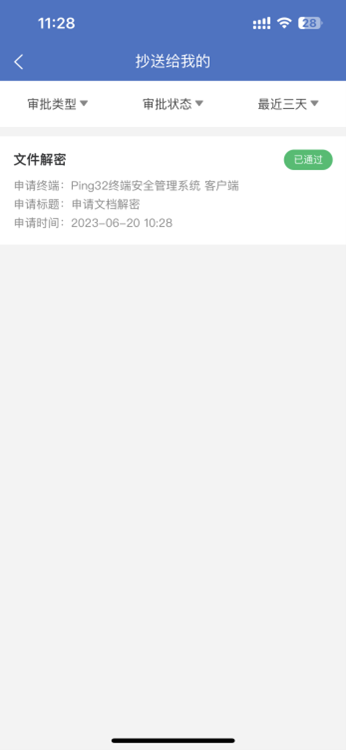
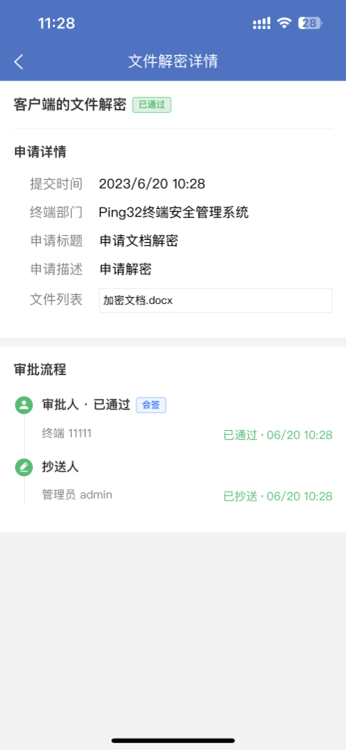
6. 预览
安卓手机
6.1 在安卓手机聊天对话框中,点击加密文件,进入到文件详细界面中,点击用其他应用打开选项,打开方式选择Ping32,即可运行Ping32手机端应用并跳转到外部文件解密界面,外部文件解密界面展示了相关预览的加密文件,点击需要查看的文件即可查看加密文件相关内容。
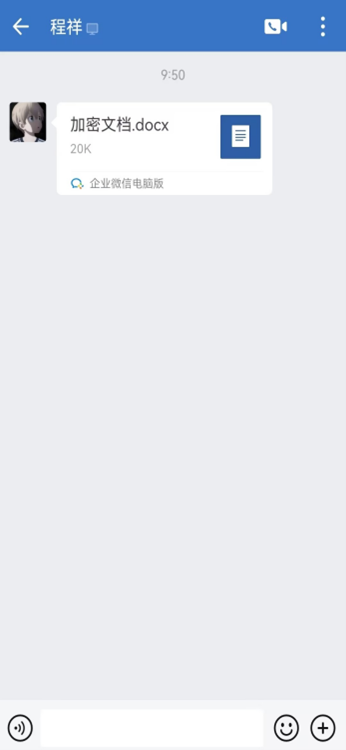

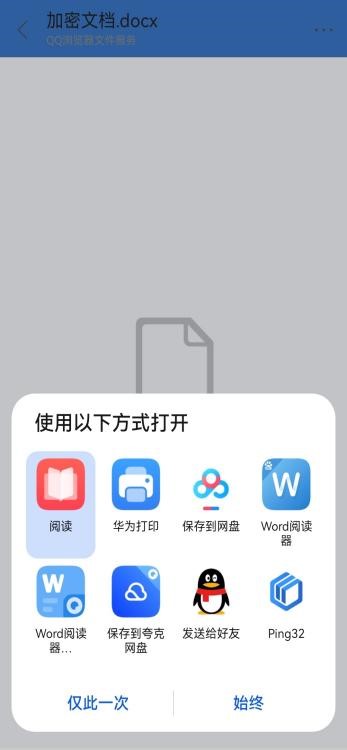
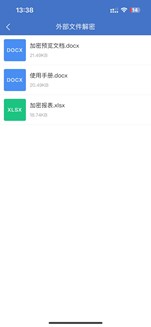

苹果手机
6.3 在苹果手机聊天对话框中,点击加密文件,进入到文件详细界面中,点击用其他应用打开选项,点击更多选项,在APP列表中选择Ping32,即可运行Ping32手机端应用并跳转到外部文件解密界面,外部文件解密界面展示了相关预览的加密文件,点击需要查看的文件即可查看加密文件相关内容。
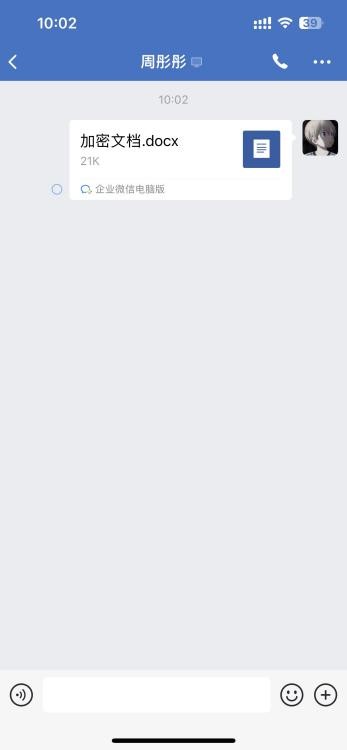
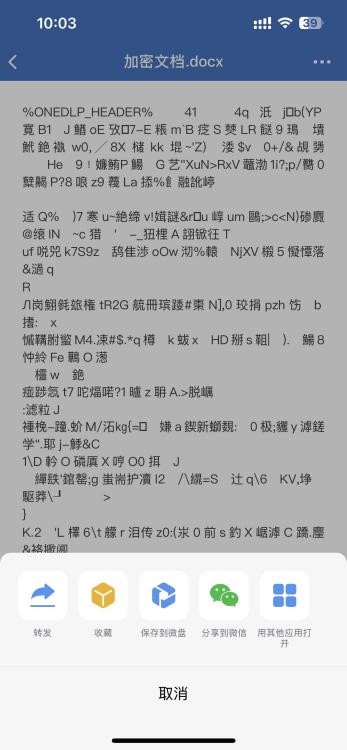
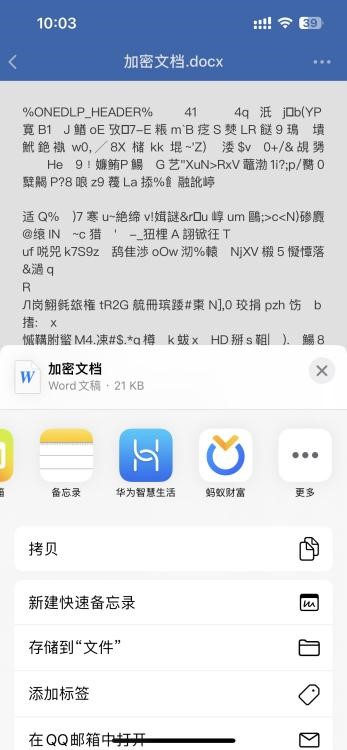
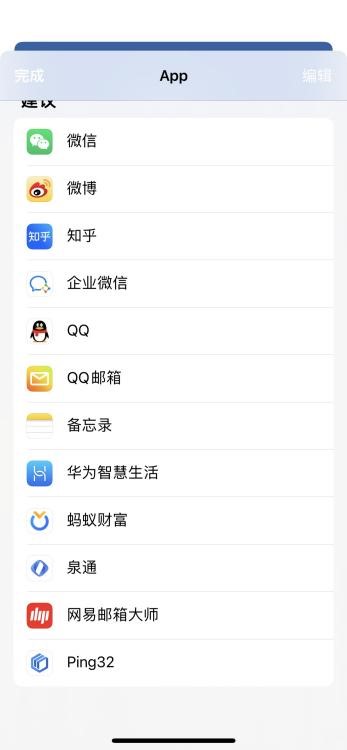
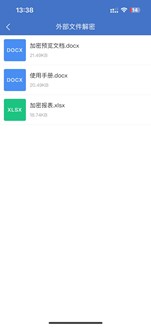

7. 我的
7.1 页面下方,点击我的按钮,进入管理员账户管理页面,可以看到正在登录的管理员账户信息,同时点击我的待审批、我的已处理、抄送给我的、外部文件解密按钮,可以打开查看审批记录,点击记录查看审批详情,可以参考5.任务的功能说明。点击admin账户和设置按钮,可选择退出登录账户。
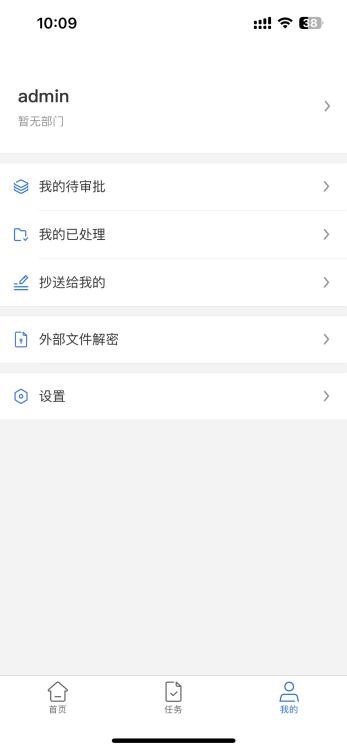
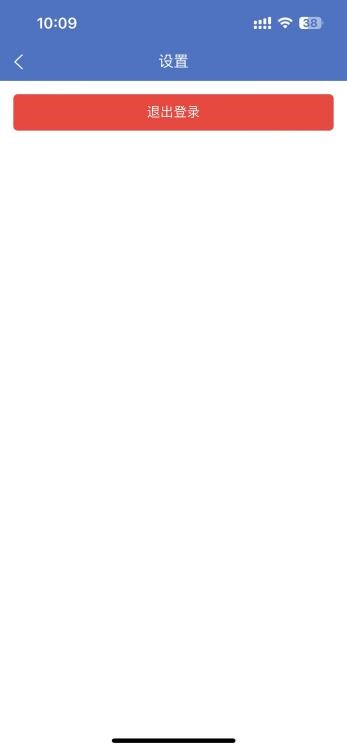


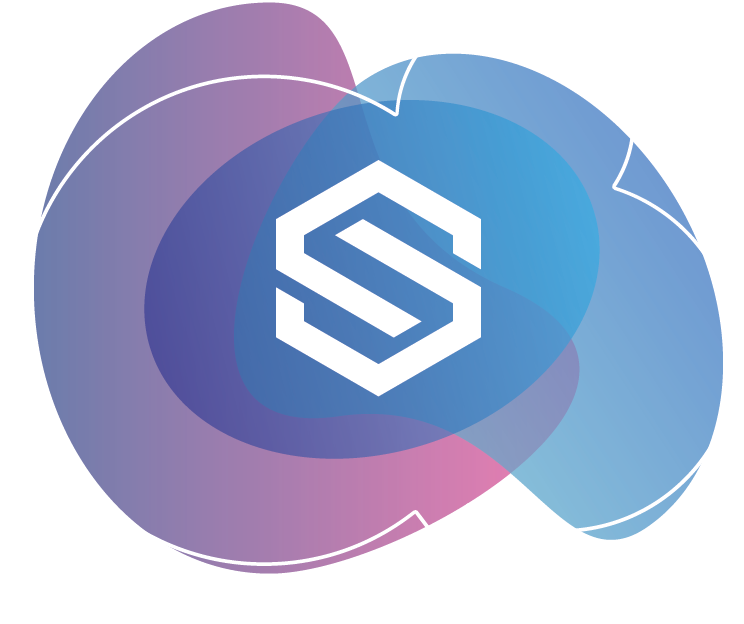



 在线咨询
在线咨询 400-098-7607
400-098-7607 在线咨询
在线咨询 申请试用
申请试用




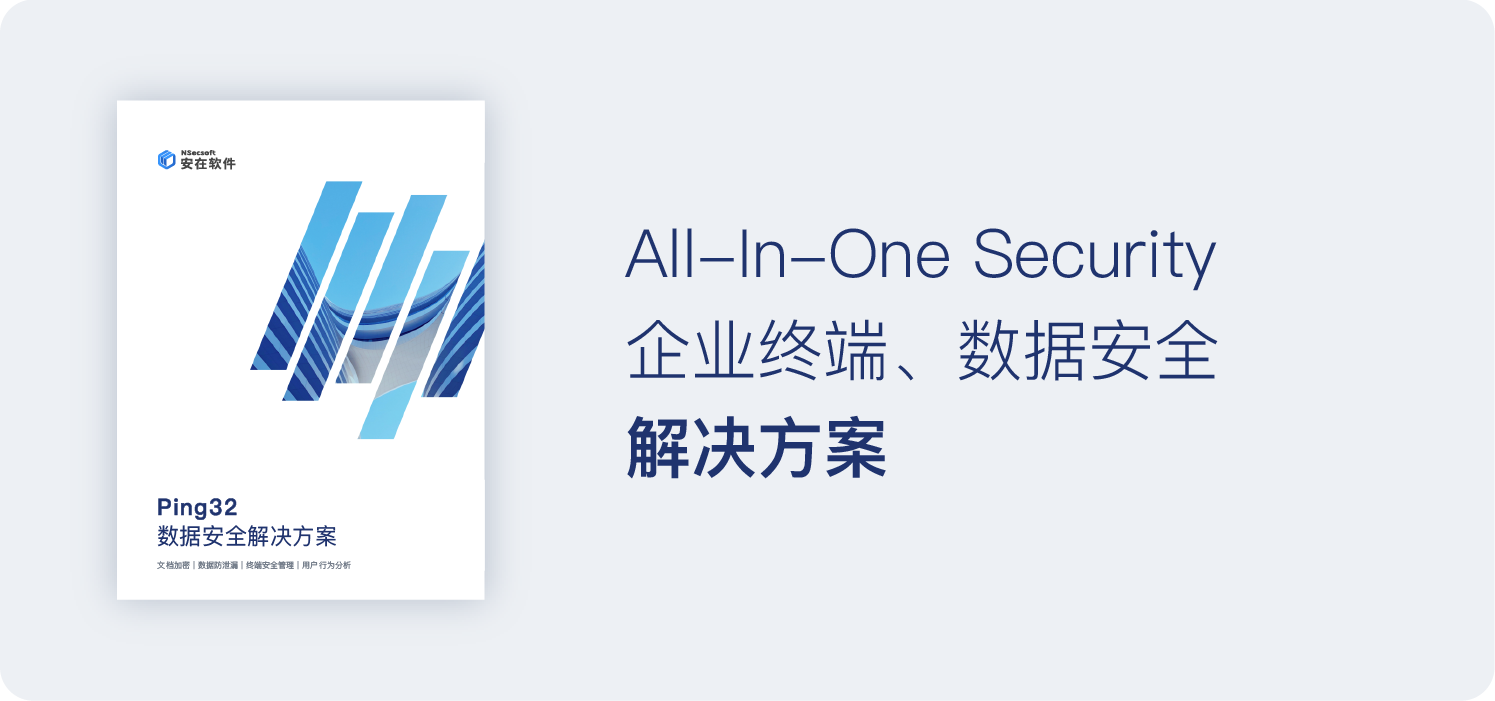







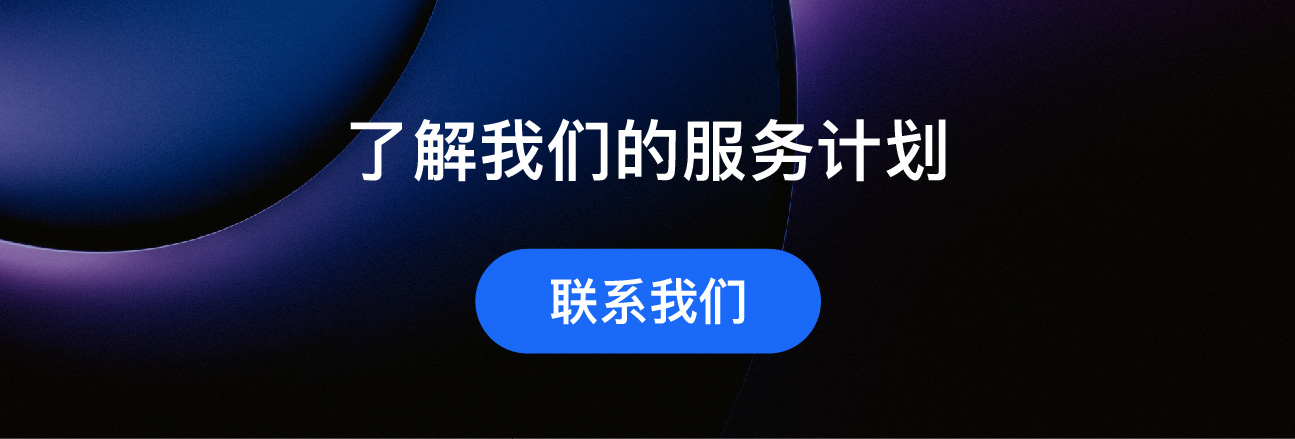
 关于安在
关于安在
 新闻动态
新闻动态
 品牌标志
品牌标志
 联系我们
联系我们
 工作机会
工作机会


























 33 min
33 min